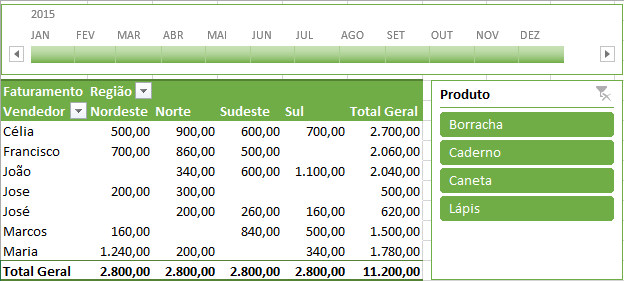Introdução
De acordo com a Lei 8212/91, da CLP – Consolidação da
Legislação Previdenciária, a utilização da folha de pagamento é obrigatória
para o empregador esta obrigação está prevista também na CLT - Consolidação das
Leis do Trabalho, pela Lei n.º 5.452/43.
A folha de pagamento pode ser feita de três formas: à mão,
por processos de pontos mecânicos ou pontos eletrônicos, onde os lançamentos
dos apontamentos do cartão ponto são automatizados, assim, contendo o registro
mensal de todos os proventos e descontos dos empregados.
Em geral, os empregadores efetuam os pagamentos aos
funcionários no último dia do mês, sendo que neste caso a folha de pagamento
deve ser fechada com alguns dias de antecedência, ganhando-se assim tempo para
o cálculo dos proventos e descontos.
Outros empregadores preferem realizar os pagamentos no
limite máximo instituído por lei que é no quinto dia útil do mês subsequente ao
vencido, de acordo com o Art. 459, § 1.º da CLT.
Os principais proventos na folha de pagamento são: salário,
horas extras, adicional de insalubridade, adicional de periculosidade,
adicional noturno, salário-família, diárias para viagem e ajuda de custo.
Já os principais descontos são: quota de previdência,
imposto de renda, contribuição sindical, seguros, adiantamentos, faltas e
atrasos, vale-transporte.
Para entendermos melhor os elementos que compõem a folha de
pagamento, foi demonstrada a diferença entre remuneração e salário, seus
elementos integrantes, tipos especiais e adicionais permitidos e os descontos
legais para a folha de pagamento.
Folha de Pagamento
O uso da Folha de Pagamento é obrigatório para o empregador
e deve ficar à disposição da fiscalização. Ela pode ser feita à mão, por processo
mecânico ou eletrônico. Nela são registrados mensalmente todos os valores
referentes à remuneração dos empregados, divididos em duas partes, proventos e
descontos:
Principais proventos
São os valores de
ganho do funcionário:
1. Salário
2. Remuneração
3. Férias
4. Horas extras
5. Adicional de Insalubridade
6. Adicional de periculosidade
7. Adicional noturno
8. Tabela de Salário Família
9. Quebra de Caixa
1Contribuição Sindical
1INSS
1Tabela de Contribuição Mensal ao INSS
1IRRF
1FGTS
Estudo de Caso
Após descrever os principais procedimentos inerentes ao
departamentopessoal por meio do referencial teórico, apresenta-se neste
capítulo dopresente trabalho a história e características da empresa
pesquisada.
Em seguida, visando alcançar os objetivos propostos
inicialmente, verificaram-se as rotinas da empresa estudada visando
confrontá-las com o que obriga a legislação.
Histórico da Empresa
A empresa em estudo é uma sociedade empresária limitada, que
iniciou suas atividades em 20 de janeiro de 2011, atualmente é tributada pelo
lucro real, está localizada na cidade de São Mateus do Sul – PR. O seu ramo de
atividade é o comércio varejista de mercadorias em geral, compredominância de
produtos alimentícios e miudezas em geral.
Rotinas do Departamento Pessoal
Foi realizada uma entrevista com a analista do departamento
pessoal da empresa, solicitando que a mesma descrevesse as rotinas do
departamento pessoal desde a admissão até a demissão.
Na organização objeto da pesquisa, os procedimentos de
entrevista e seleção de empregados são realizados pela própria analista do
departamento pessoal, que analisará os currículos deixados na empresa e chamará
os candidatos selecionados para entrevista.
Logo após a aprovação do novo empregado na entrevista pela
analista e pelos outros sócios da empresa, serão solicitados ao candidato
alguns documentos necessários à sua contratação:
- RG;
- CPF;
- Título de Eleitor;
- Carteira de Reservista;
- Carteira de Habilitação;
- Certidão de Nascimento ou Casamento;
- Certidão de Nascimento dos filhos;
- Carteira de Vacinação dos filhos menores de 7 anos;
- Comprovante de Residência;
- 1 Foto 3x4;
- Carteira de Trabalho;
- Exame admissional;
- Certidão de antecedentes criminais.
A Folha de Pagamento é mensal e geralmente é fechada no
último dia de cada mês, o pagamento é efetuado aos funcionários até o quinto
dia útil do mês subsequente, o documento emitido para assinatura do mesmo é o
recibo de pagamento de salário onde é descriminado os Proventos e Descontos de
cada funcionário e são apurados os Encargos Sociais. No mês de Janeiro de 2014
foramapurados os seguintes gastos com a folha de pagamento deste comercio
varejista, conforme departamentos abaixo:
FOLHA MENSAL
A folha de pagamento mensal de um funcionário mensalista na
função de Operador de Caixa tem como base o salário de R$ 923,00, o mesmo foi
admitido em novembro de 2013 e em janeiro de 2014 teve o seguinte recibo de
pagamento:
O referido recibo de pagamento foi calculado da seguinte forma:
- Proventos:
Salário Base Normal: R$ 923,00 - Valor este válido para
todos os meses até a próxima convenção da categoria, pois o funcionário foi
contrato com salário mensal e não por hora.
Salário Família:R$ 24,66 – Valor referente a 01 dependente
conforme tabela expressa através da PORTARIA MPS Nº 19/2014 (DOU de
10.01.2014).
Adicional de Quebra de Caixa 10%:R$ 92,30 – Valor calculado
sobre o Salário Base Normal (R$ 923,00 x 10% = R$ 92,30).
Totais Proventos: R$ 1.039,96 (R$ 923,00 + R$ 24,66 + R$
92,30)
- Descontos:
INSS: Valor pago pela empresa geralmente até o dia 20 do mês
subsequente, sendo descontado do funcionário e discriminado na parte de
descontos no recibo de pagamento mensal, a base de cálculo é determinada sob o
total dos proventos deduzindo o salário família, neste caso da seguinte forma:
R$ 1.039,60 – R$ 24,66 = R$ 1.015,30 x 8% = R$ 81,22.
A porcentagem de 8% está de acordo com Tabela de Apuração
Mensal através da Portaria MPS nº 19/2014 (DOU de 10.01.2014).
Compras Alimentícias/Gêneros: Como o estudo de caso deste
artigo se trata de um Supermercado, há também um desconto de seus funcionários
com Compras Alimentícias/Gêneros no valor de R$ 924,55.
FGTS: Valor pago pela empresa até dia 07 do mês subsequente,
a base de cálculo é determinada sob o total dos proventos também deduzindo o
salário família, neste caso da seguinte forma: R$ 1.039,60 – R$ 24,66 = R$
1.015,30 x 8% = R$ 81,22.
Por fim após serem calculados os proventos e descontos
chegamos ao total líquido devido ao funcionário do determinado setor de: R$
1.300,0 – R$ 1.033,20 = R$ 34,19.
FÉRIAS
Abaixo exemplo de cálculo de férias de um funcionário do
Departamento nº 04 com Salário base de R$ 923,00. A cada 12 meses o Funcionário
tem o direito de gozar férias de 01 mês (30 dias), porém se não houver rescisão
do contrato, pois na rescisão é pago as férias proporcionais, neste caso como
não houve rescisão nem faltas durante o período aquisitivo e o empregado gozou
dos 30 dias das férias vencidas de 23.06.2014 a 22.07.2014. No cálculo das
férias além do salário normal, é acrescido 1/3 sobre esse valor.
Férias: 08 dias do Mês de Junho:
Proventos:
Férias Normais: R$ 246,13 (Valor Base de cálculo: R$ 923,00
/ 30 dias = R$ 30,7666 x 08 dias = R$ 246,13)
Int. Quebra de Caixa Férias: R$ 24,61 (Valor base de
cálculo: R$ 246,13 x 10% = R$ 24,61.
Int. H.E Férias:R$ 7,38 (Média das Horas Extras dos últimos
meses)
1/3 de Férias:R$ 92,71 (Valor calculado sobre a base de
cálculo das Férias normais somando a Int. Quebra de Caixa Férias e Int. H.E
férias : R$ 278,12 x 0,3333 = R$ 92,71).
FÉRIAS: 22 dias do Mês de Julho:
Proventos:
Férias Normais: R$ 655,03 (Valor Base de cálculo: R$ 923,00
/ 31 dias = R$ 29,77419 x 22 dias = R$ 655,03)
Int. Quebra de Caixa Férias: R$ 65,50 (Valor base de
cálculo: R$ 655,03 x 10% = R$ 65,50.
Int. H.E Férias:R$ 19,63 (Média das Horas Extras dos últimos
meses)
1/3 de Férias:R$ 92,71 (Valor calculado sobre a base de
cálculo das férias normais somando a int. quebra de caixa férias e Int. H.E
férias: R$ 740,16 x 0,3333 = R$ 246,72).
Total das férias dos 30 dias: Férias Normais + Int. Quebra
de Caixa Féria + 1/3 de férias = R$ 1.357,71.
Descontos:
INSS: R$ 108,61 (Valor descontado do funcionário sob base de
cálculo do total dos proventos R$ 1.357,71 x 8% (porcentagem de acordo com
Tabela de Apuração Mensal através da Portaria MPS nº 19/2014 (DOU de
10.01.2014).
Neste mês o funcionário recebeu suas férias calculadas da
seguinte forma: Férias Normais somando-se a Int. Quebra de caixa 10%, Int. H.E
Férias e 1/3 de Férias que totalizaram: R$ 1.357,71.
Esse valor servirá como base de cálculo do FGTS na
porcentagem de 8%: R$ 1.357,71 x 8%= R$ 108,61 (pago pela empresa até dia 07 do
mês subsequente) e para o INSS acima já vimos que foi de 8% sob o total dos
proventos chegando no valor de: R$ 108,61 (Pago pela empresa geralmente até o
dia 20 do mês subsequente, esse valor é descontado do Funcionário e
discriminado na parte de Descontos no Recibo de Férias).
Por fim após serem calculados os proventos e descontos
chegamos ao total liquido de Férias devido ao Funcionário: R$ 1.357,71 – R$
108,61= R$ 1.249,10.
Esse valor deve ser pago 03 (três) dias antes do início do
gozo das férias.
DÉCIMO TERCEIRO
Abaixo exemplo de 13º salário de um funcionário com o
salário base de R$ 1.195,60. O valor do adiantamento do 13osalário
corresponderá à metade do salário recebido pelo empregado no mês anterior,
sendo pago proporcionalmente ao tempo de serviço do empregado prestado ao
empregador, considerando-se a fração de 15 dias de trabalho como mês integral.
Desta forma, se a primeira parcela for paga no mês de novembro, o valor do
adiantamento será calculado com base no salário do mês de outubro.
1º Parcela:
Adiantamento de 13º Salário: R$ 597,79
Valor calculado da seguinte forma: Salário Base R$ 1.195,60
/ 2 = R$ 597,79 (na primeira parcela não é descontado o valor do INSS
Funcionário, para fins de FGTS é calculado normalmente e a base de cálculo é o
valor do adiantamento).
2º Parcela:
13º Salário Total: R$ 1.717,01.Sendo a segunda parcelaR$
1.119,22.
Esse valor é baseado na soma da segunda parcela
acrescentando a Int. H.E 13º Salário mais Int. Adicional Insalubridade 13º
Salário: R$ 597,81 +R$ 282,29 + R$ 239,12= R$ 1.119,22. Totalizando o valor de
R$ 1.717,01.
O FGTS é calculado normalmente e a base de cálculo é o valor
da 2º parcela mais as somas efetuadas.
Somente na segunda parcela que se desconta o INSS do
funcionário somando-se para base de cálculo o valor da primeira parcela, ex: R$
597,79 + R$ 1.119,22 = R$ 1.717,01 x 9% = R$ 154,53 (valor do desconto INSS).
O valor Líquido a ser pago até o dia 20 de dezembro da 2º
parcela será de R$ 964,69 que obtemos a partir do seguinte cálculo: total 13º
Salário R$ 1.717,01 – R$ 597,79 (1º parcela) – R$ 154,53 (desconto INSS) = R$
964,69.
CONCLUSÃO
Não temos dúvidas de que para se calcular a folha de
pagamento é preciso ter noções de matemática financeira e principalmente, ter
conhecimento das leis trabalhistas.
Do ponto de vista ético, o processo de execução da folha de
pagamento é fundamental porque isso evita que erros e irregularidades sejam
cometidos que podem afetar diretamente a produção da empresa. Geralmente as
empresas realizam a execução da folha de pagamento, em intervalos regulares
durante o mês, pois pelo fato de afetar diretamente o seu faturamento, isso
evita com que haja irregularidades em sua renda.
Já do ponto de vista contábil, a folha de pagamento tem um
papel muito importante porque nela constam os gastos efetuados pela empresa ou
instituição referentes aos salários e encargos sociais e isso afeta de forma
direta o lucro das mesmas.